主机无任何反应
您想要排查计算机开机无反应的问题。我理解您的意思,可以做如下操作:
1. 检查电源连接和插座通电情况,确保电源开关打开。
2. 检查机箱跳线是否正确连接,参考主板说明书正确插入跳线。
3. 如果以上步骤未解决问题,可以拆下电源,用镊子短接24pin接头上的绿色口(PS-ON)和任何一个黑色口(COM),观察电源是否正常工作。
新装的机器,建议一上来就做这个绿黑检查。确定没问题了,再让电源进机箱。
主机亮一下后反复重启
您提到了内存兼容性和频率设置的问题。针对这些问题,可以采取以下步骤:
1. 如果使用较小品牌的内存或者低端内存,可能存在与主板芯片组不兼容的情况。甚至一些大品牌的低端内存也可能出现不兼容情况。对于使用 DDR3 的二手机器,一些特殊内存条(如 AMD 专用条、RECC 内存条)也可能与主流芯片组不兼容。
2. 如果计算机在重启后可以进入系统或 BIOS,首先检查内存容量和频率是否正确。可能是其中一根内存条没有插好,导致未被识别,或者内存超频失败。对于这种情况,重新插拔内存条以确保接触良好,或者更新主板 BIOS 可能会解决问题。
如果确定内存兼容后,依然反复重启,屏幕亮不起来,极大概率是主板坏了。一个较为经验学的鉴别方法:拔掉CPU的供电头(4+4pin)再按开机键,这时候一般仍会反复重启,如重启的速度慢于插上CPU供电头的速度,基本可以实锤是主板坏了,老机器直接换主板叭。
用老主板装新机器时,也可能出现主板BIOS里某些配置和新机器的硬件不符的情况。可能是CPU/内存超频幅度大过了新机器可承受范围,也可能是屏蔽了核显(这样会引发下面那种情况,主机持续亮但屏幕不亮)。这时候扣掉主板电池放几分钟电,让BIOS自己重置即可。
主板是一台电脑里比较不耐用的硬件,我家里随便都能翻出几块坏主板来。
主机持续亮但屏幕不亮
首先检查屏线是否插对了地方!装了无核显CPU+独立显卡的机器,却把屏线错插在了主板上,那样屏幕当然亮不起来了,正确应该是插显卡上。这是小白们犯的最频繁一个错误。
1. 检查显示器设置,确保设置正确并指定了正确的输入源。有些支持多个输入源的显示器可能会被设置锁定在某个输入源上,因此需要检查输入源设置是否正确。
2. 检查显卡的电源供应是否足够,同时确保显卡的外接供电头(如 6+2pin)已准确插上。有时候更换一个正确的供电头(如 6+2pin)就能解决问题,而 CPU 的 4+4pin 也同理。
一般情况下,如果显示器或显卡出现问题,可能会导致异常的显示状态,而不会完全黑屏。显示器出现问题可能是没有任何反应,或者显示异常;而显卡出现问题通常会导致卡在主板或系统的 logo 画面,并且出现显示异常。
屏幕亮了但进不去系统
1. 如果显示的画面异常,可能是显示器、显卡或屏线出现问题。在排除问题时,首先怀疑屏线是否损坏或接触不良。屏线作为一种耗材,比显示器和显卡更容易损坏。
2. 如果显示的画面正常,但卡在系统logo或不断重启,可能是硬盘启动模式或分区模式不正确。对于较旧的 Windows 7 电脑来说,硬盘启动模式分为 AHCI 和 RAID。如果您在一种模式下安装了系统,而主板 BIOS 中使用了另一种模式启动,往往会导致不断重启的情况。较新的 Windows 10 电脑(也适用于 Windows 7 64 位),硬盘分区模式分为 GPT 和 MBR。如果您在一种模式下安装了系统,而主板 BIOS 中使用了另一种模式引导,往往会卡在 logo 画面,例如 Windows 10 初次安装时显示的“海内存知己,天涯若比邻”画面。这也是一些新手经常会犯的错误。
3. 另外一种可能是未安装操作系统或者硬盘损坏或松动。这种情况下,通常会出现大家都很熟悉的提示信息,解决方法一般是安装操作系统或检查并固定硬盘连接问题。
以上是针对显示器、显卡和启动模式的问题的解决方案。
使用过程中黑屏/花屏/蓝屏
黑屏/花屏/蓝屏各自的原因非常多,但大多数情况下,黑屏与CPU/电源关联密切;花屏与显卡尤其是驱动关联密切;蓝屏与内存关联密切。
分别对症下药即可,如判断是电源不足,更换电源或给CPU/显卡限制功耗;
如判断是CPU/内存超频过度或电压不足,尝试将频率/内存时序降回去,或允许时适当加压;
如判断是显卡驱动有问题,有新版驱动则更新之;无新版驱动则尝试回退到上一版驱动。
登录可免费下载软件
VIP可高速下载,支持百度、123网盘、蓝奏网盘等全站资源。
永久VIP可加入专属群,享受群内福利,享受1对1服务。
非VIP会员类型
分普通会员、黄金会员、钻石会员,不同会员的下载次数各不相同。
可通过积分兑换及签到获取积分。
联系客服
如链接失效或有其他问题,请联系客服微信:
diannaodiyquan 或 diannao10zv或者diy10zv
(备注:“电脑DIY圈”以防封号)
免责声明
1. 软件全部来源于网络,如有侵权请联系客服。
2. 本站一切资源不代表本站立场,并不代表本站赞同其观点和对其真实性负责。
3. 本站一律禁止以任何方式发布或转载任何违法的相关信息,访客发现请向站长举报。
4. 本站资源大多存储在云盘,如发现链接失效,直接跟帖催更我们会第一时间回复。
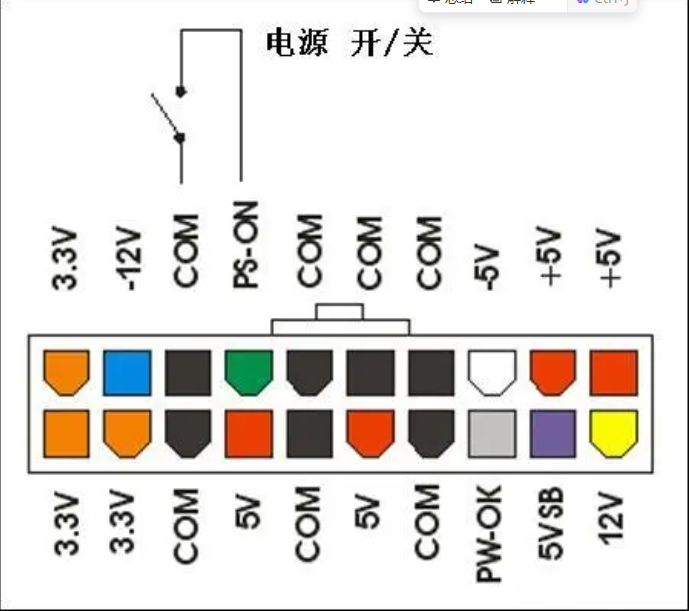
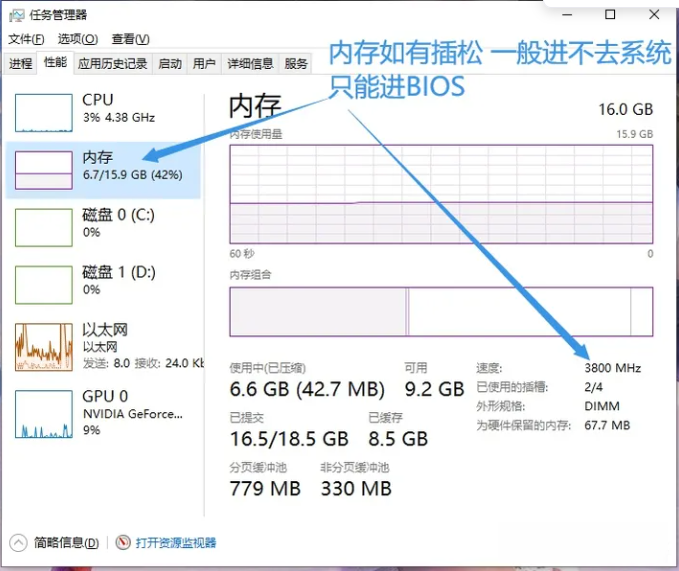


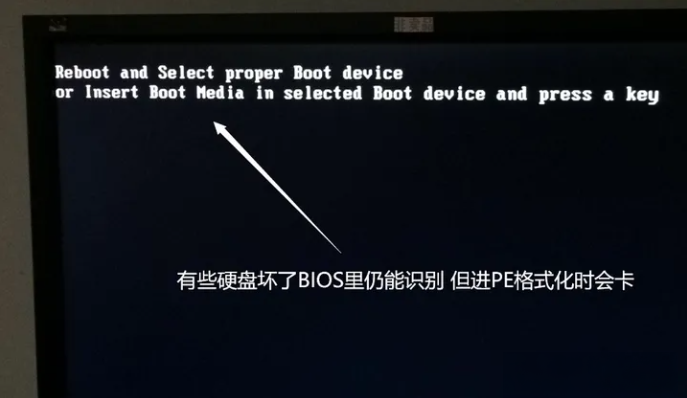
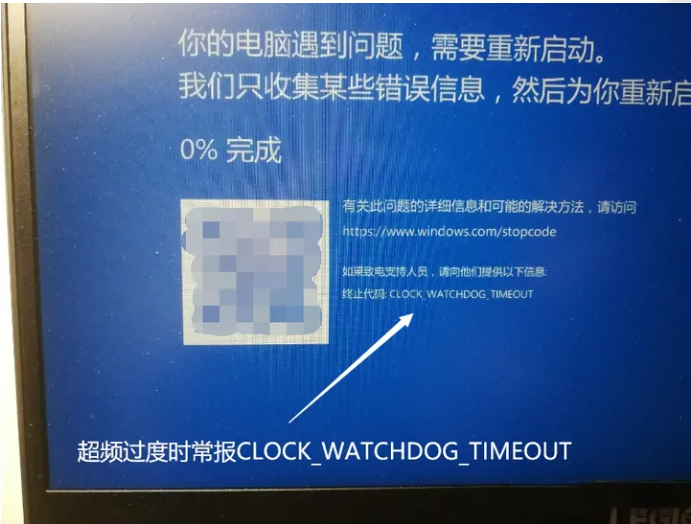

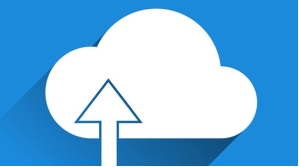




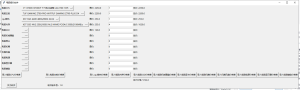
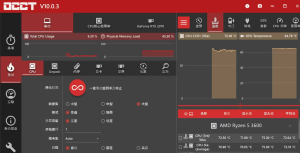

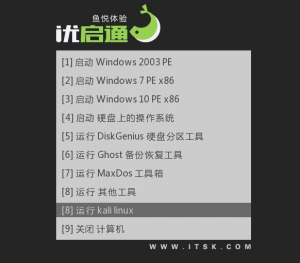
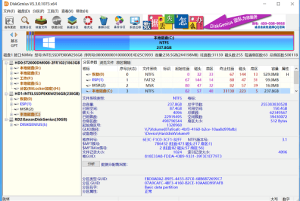



暂无评论内容